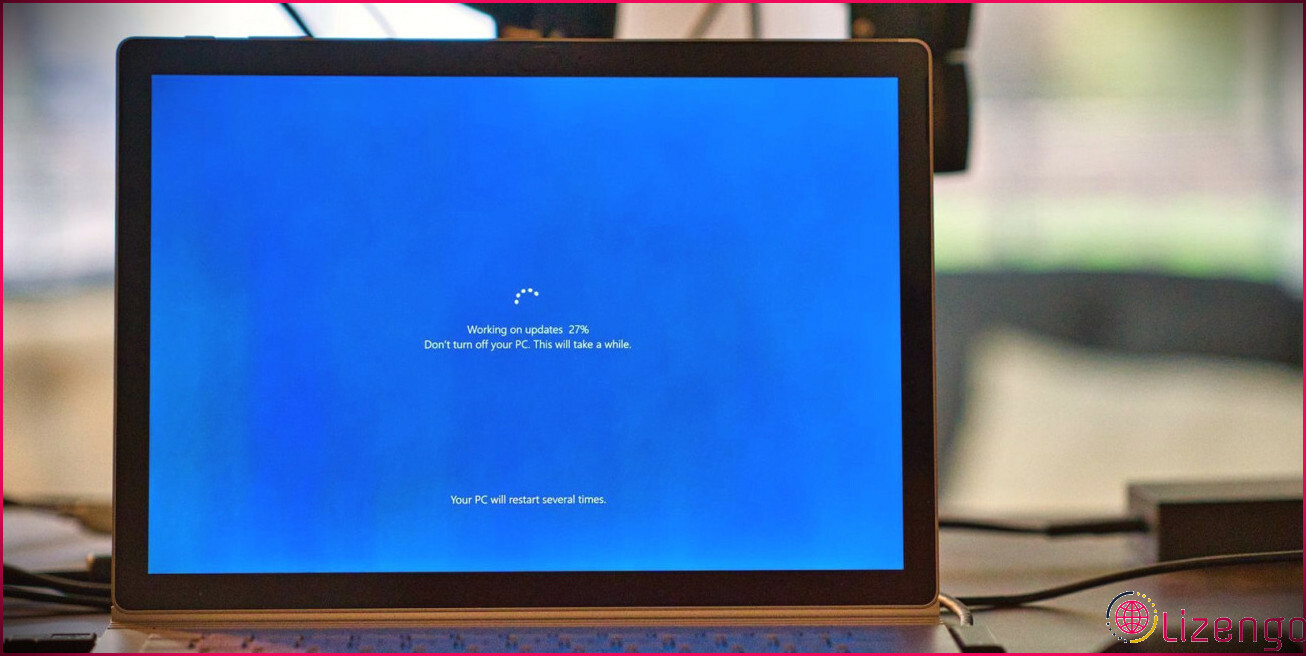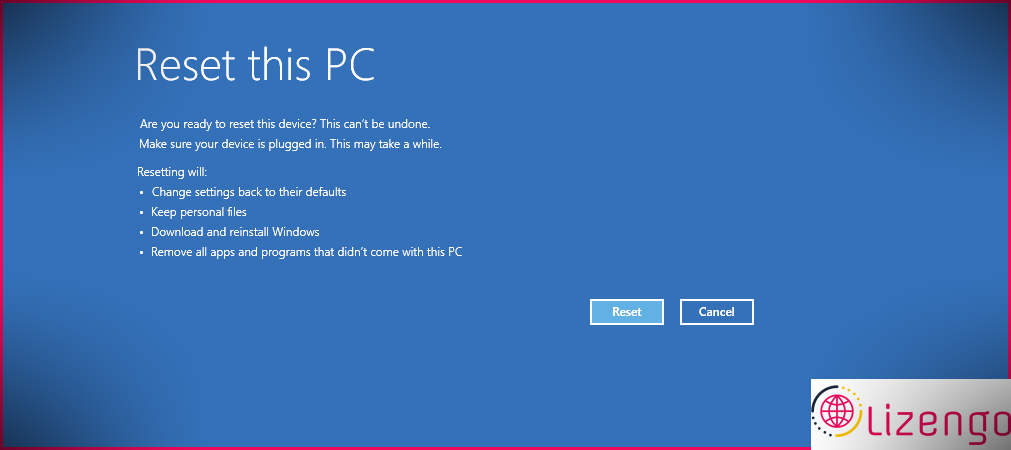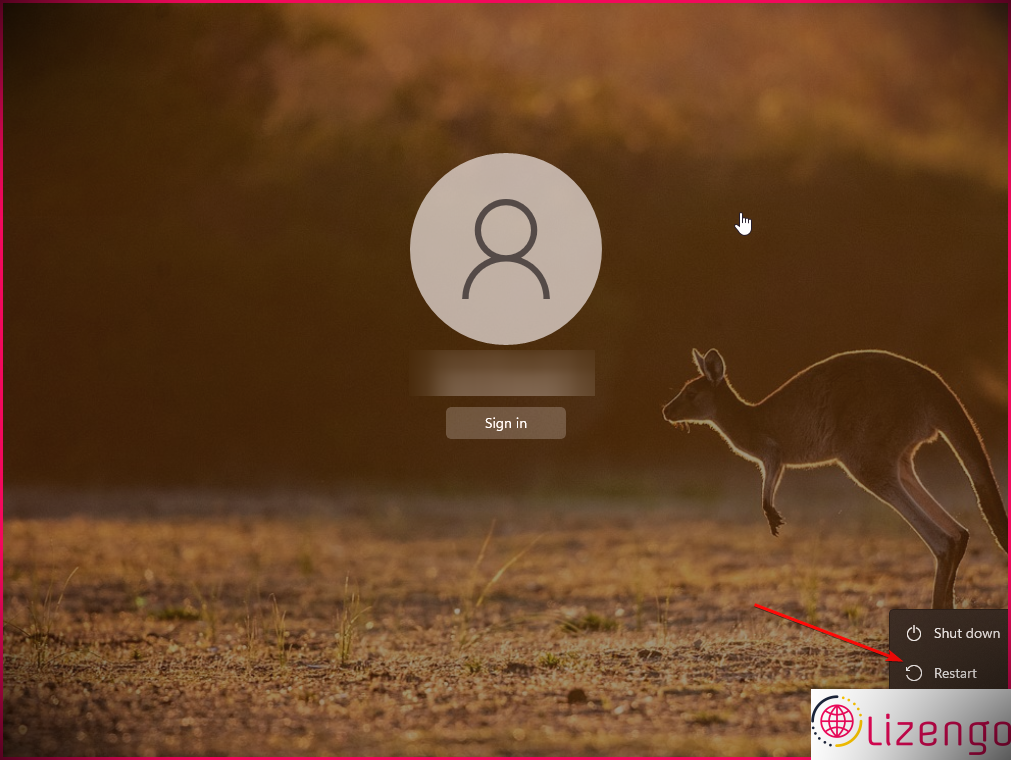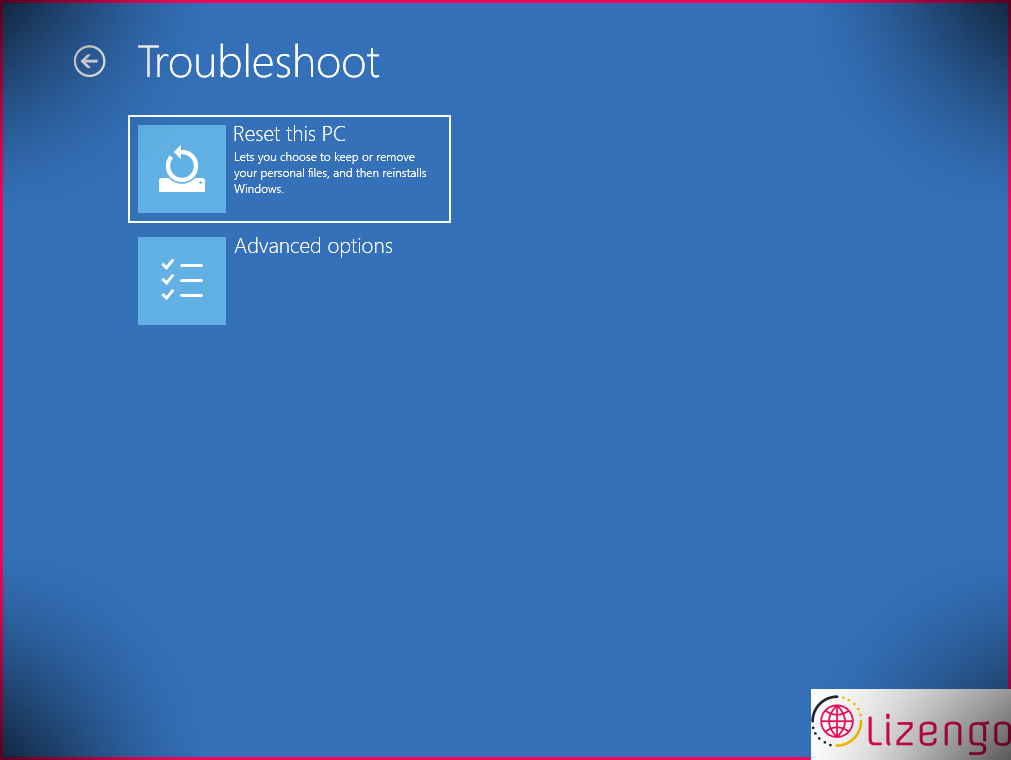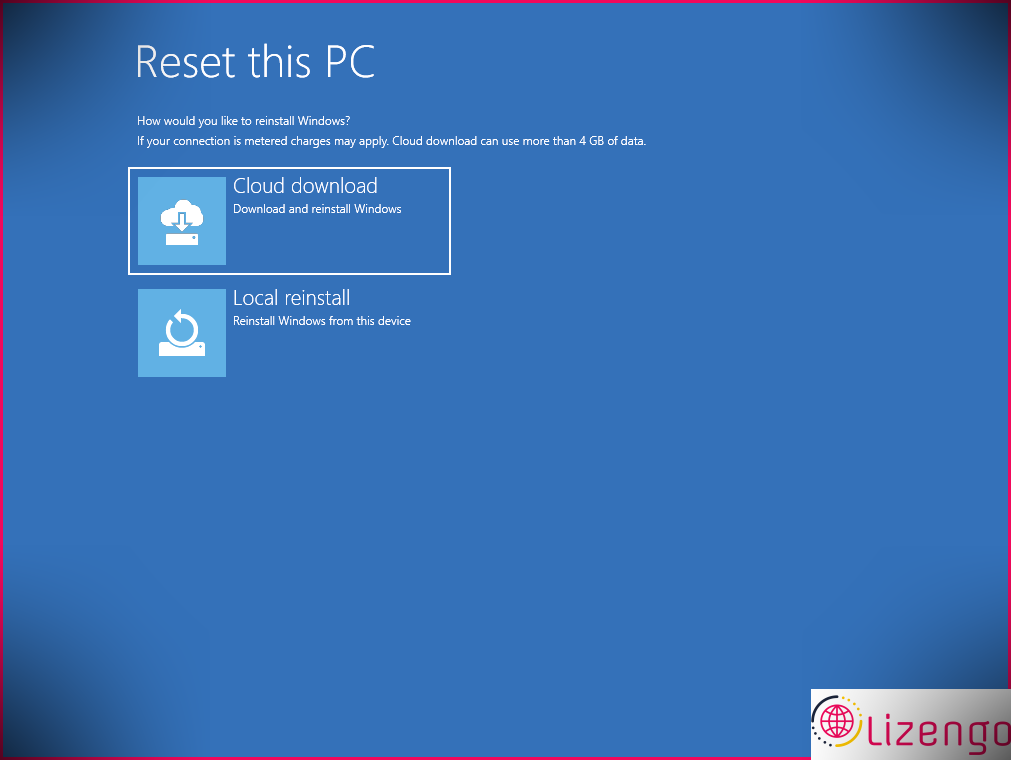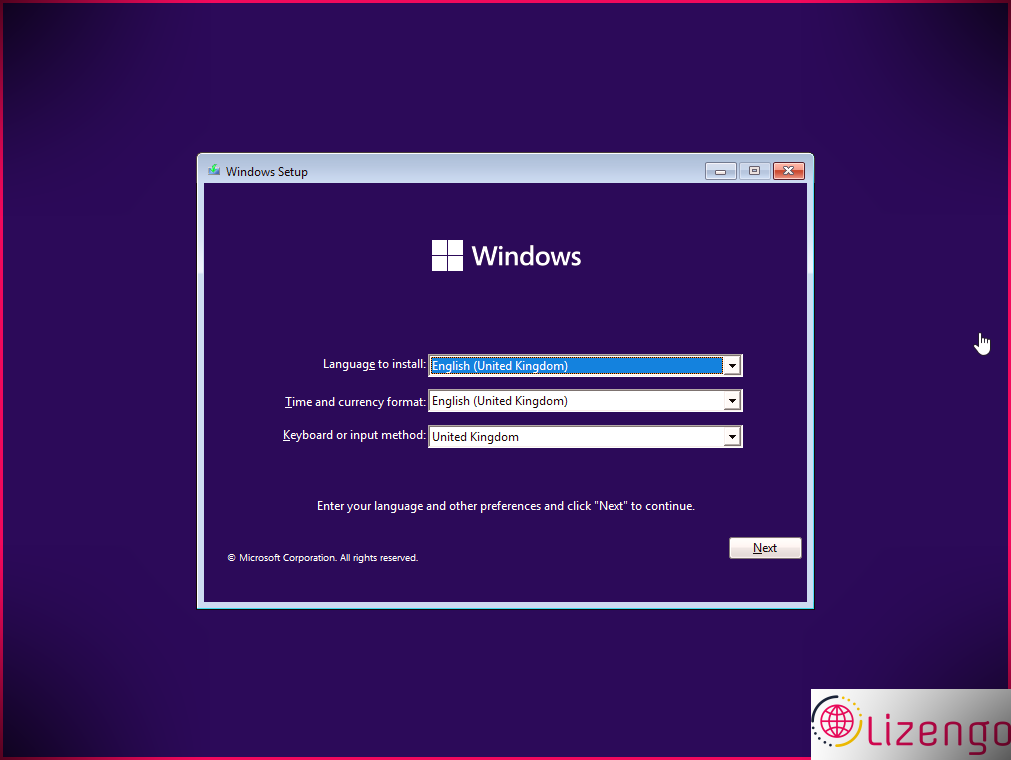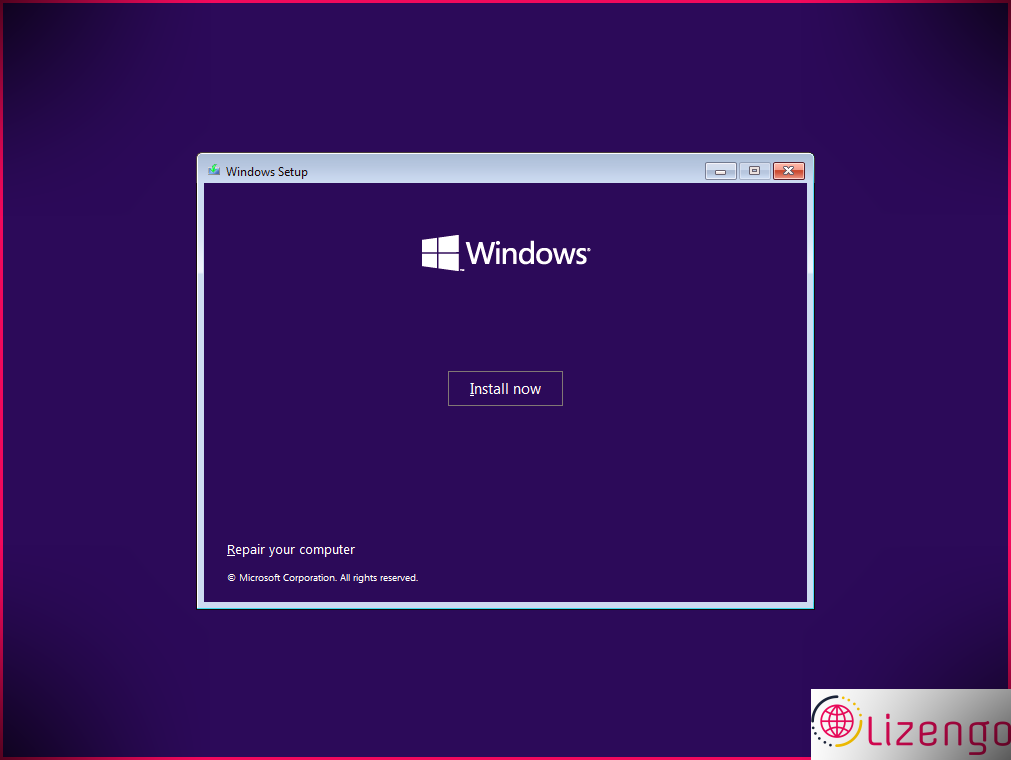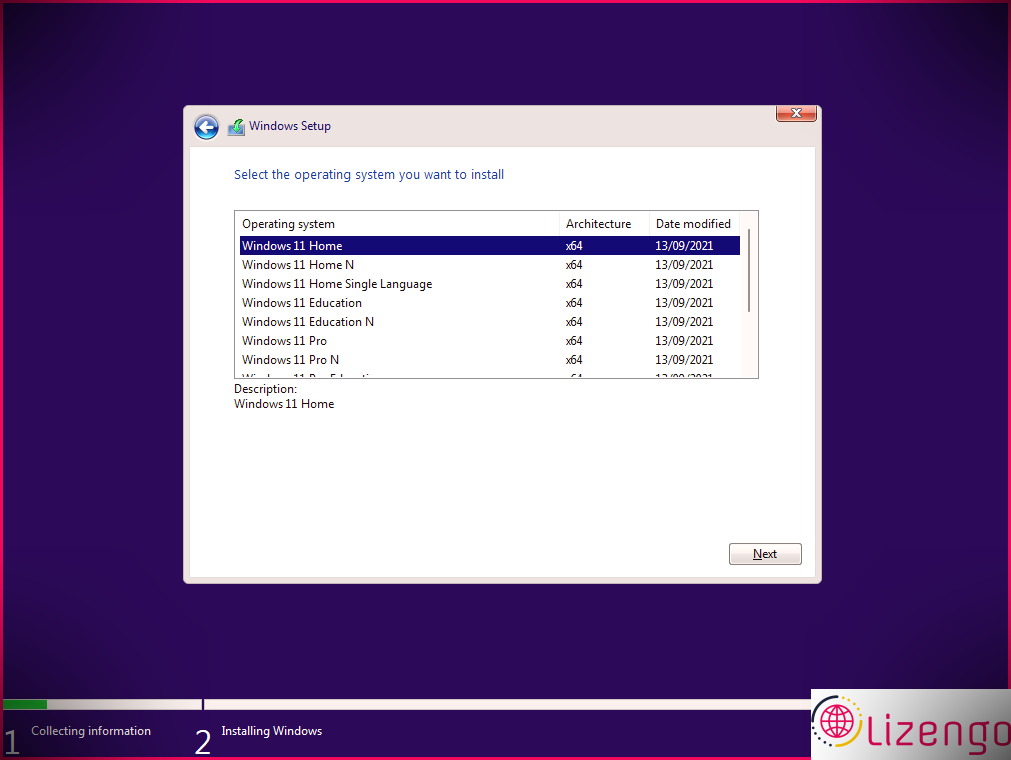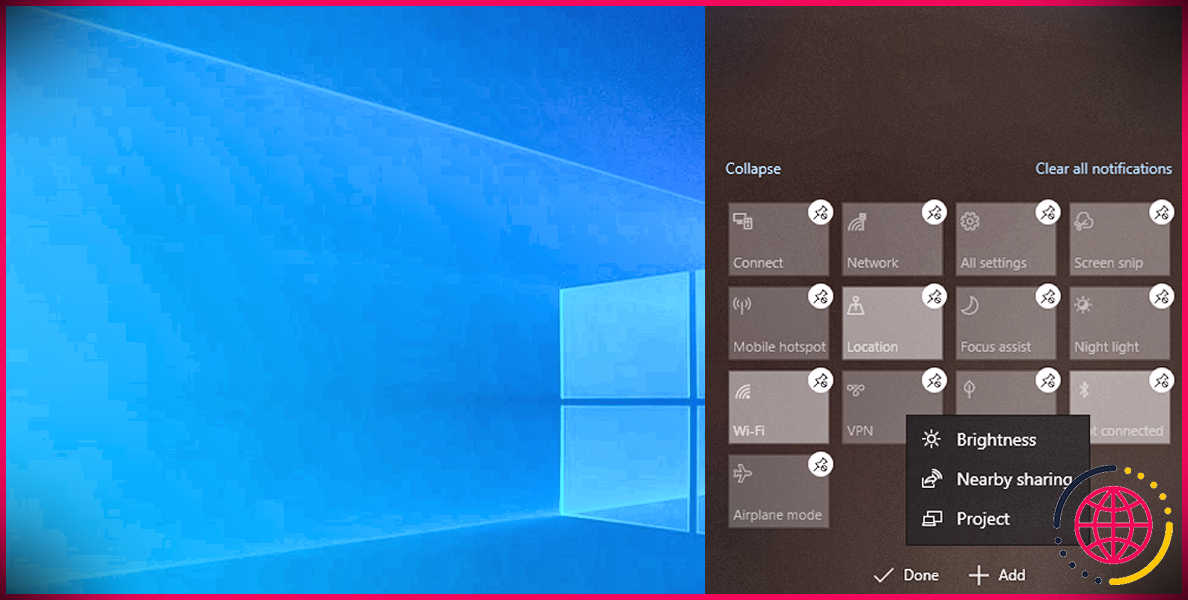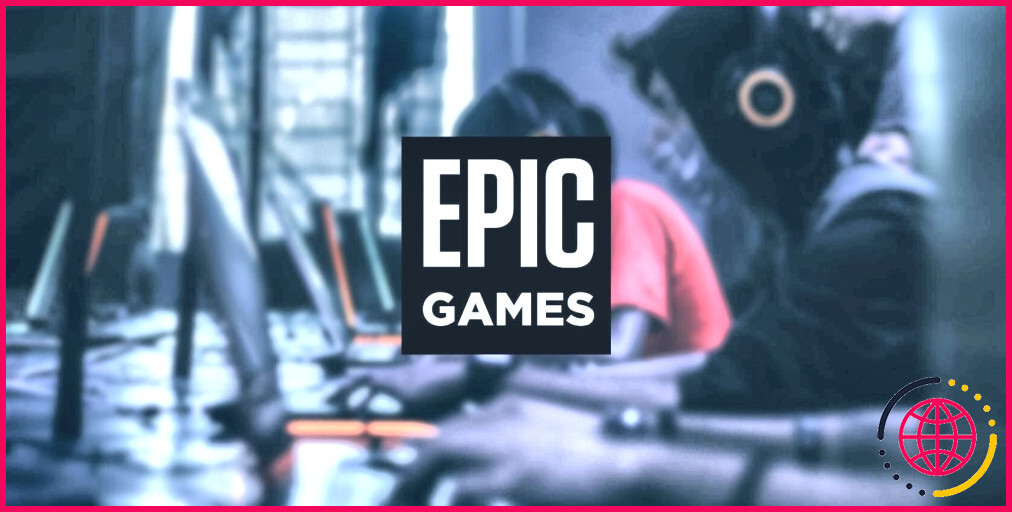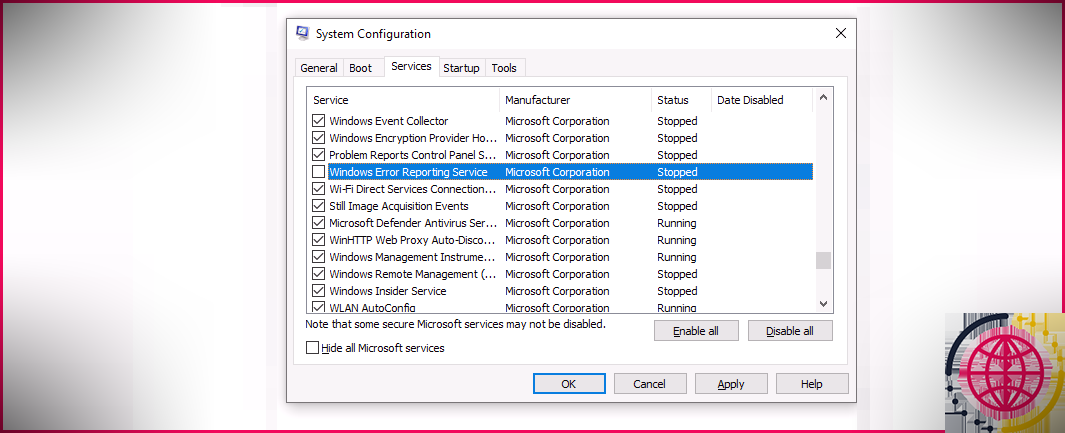Comment réinitialiser Windows 11 en usine sans le mot de passe administrateur
Comme dernière option, une réinitialisation d’usine peut vous aider à résoudre les problèmes et également à améliorer l’efficacité de votre système. Cependant, pour réinitialiser l’usine de fabrication de votre PC, vous devez vous rendre sur un compte de gestionnaire. De plus, parfois, vous n’avez aucune idée du mot de passe de votre compte de gestionnaire.
Cependant, ne stressez pas encore; vous pouvez toujours réinitialiser Windows 11 en usine sans le mot de passe administrateur. Voyons les deux façons dont vous pouvez contourner un mot de passe administrateur Windows et également réinitialiser votre ordinateur.
1. Comment réinitialiser les paramètres d’usine de Windows 11 à partir de l’écran de connexion
Vous pouvez rapidement réinitialiser votre ordinateur Windows 11 et Windows 11 à partir de l’écran de connexion en utilisant les options de récupération.
Pour réinitialiser Windows 11 en usine sans mot de passe administrateur :
- Allumez votre ordinateur et attendez également que l’écran de connexion apparaisse.
- Dans le meilleur bord inférieur, cliquez sur le Pouvoir options. Il affichera certainement les choix de redémarrage et d’arrêt. Ne cliquez pas non plus pour l’instant.
- Appuyez et maintenez enfoncé le Décalage crucial sur votre clavier et cliquez sur le Redémarrage bouton. Si demandé, cliquez sur Redémarrez quand même pour forcer le redémarrage de votre PC. Lancez l’astuce Shift lorsque vous voyez l’affichage « veuillez patienter ».
- Votre PC va certainement redémarrer et accéder à l’environnement de récupération Windows.
- Dans le Choisis une option l’écran, cliquez sur le Dépanner option.
- Dans l’écran Dépannage, cliquez sur Réinitialiser ce PC .
- Dans l’écran Réinitialiser ce PC, vous serez certainement présenté avec 2 choix. le Conserver mes fichiers L’option supprimera certainement toutes les applications tierces ainsi que les configurations de votre PC, mais conservera vos documents individuels tels que les enregistrements, les médias, etc. Si vous souhaitez tout supprimer, choisissez ensuite Supprimez tout.
- Ensuite, vous aurez à nouveau deux choix pour réinstaller Windows. Si vous choisissez Téléchargement en nuage , Windows téléchargera et installera certainement dans un premier temps les documents du système d’exploitation requis, puis procédera à une réinstallation. En revanche, Réinstallation locale utilisera les données système existantes du gadget pour réinstaller Windows.
- Pour accélérer le processus, choisissez Réinstallation locale . Si cela ne fonctionne pas, vous pouvez utiliser le Téléchargement en nuage option.
- Dans le Êtes-vous prêt à réinitialiser ce gadget affichage, cliquez sur le Réinitialiser pour confirmer l’action et lancer également la procédure de réinitialisation. La procédure peut prendre un certain temps, alors laissez votre gadget inactif et connecté à la prise de courant.
Si le processus de réinitialisation cesse de fonctionner pour demander des fichiers système supplémentaires, utilisez l’alternative de téléchargement Cloud pour réinitialiser et réessayez également. Cela se produit généralement si votre installation Windows existante manque de documents système critiques.
2. Comment réinitialiser Windows 11 en usine à l’aide du support d’installation
L’utilisation de l’alternative Réinitialiser ce PC devrait vous aider à contourner le mot de passe de connexion Windows et à réinitialiser l’ordinateur. Néanmoins, si cela ne fonctionne pas, vous pouvez nettoyer le système d’exploitation Windows en utilisant une clé USB amorçable.
Cela dit, un montage propre de Windows effacera certainement le lecteur de disque en supprimant toutes les données. Assurez-vous de disposer d’une sauvegarde de toutes les informations importantes avant de procéder aux actions répertoriées ci-dessous.
Pour une installation propre de Windows 11, vous avez besoin d’un support d’installation. Alors, développez une clé USB amorçable Windows 11. Lorsque vous avez configuré le lecteur amorçable, suivez les étapes ci-dessous.
- Connectez votre support d’installation de Windows 11 à l’ordinateur.
- Redémarrez votre ordinateur et commencez à appuyer sur le F8, F9 ou Esc clé pour ouvrir le Menu de démarrage . Dans la sélection Boot food, choisissez votre clé USB comme lecteur de démarrage et appuyez sur Entrée. Si votre système informatique ne prend pas en charge le menu de démarrage, vous devrez modifier l’ordre de démarrage en accédant au menu BIOS ou UEFI.
- Ensuite, dans le Affichage de la configuration de la fenêtre , choisissez votre langue, l’heure, le format monétaire et la conception de votre clavier préféré.
- Cliquez sur Suivant continuer.
- Ensuite, cliquez sur le Installer maintenant changer.
- Sur le Activer les fenêtres page, cliquez sur le Je n’ai pas de clé de produit lien.
- Ensuite, choisissez le Édition Windows 11 vous voulez monter. Sinon, sélectionnez l’option par défaut et cliquez également sur Suivant .
- Acceptez les termes et cliquez Suivant .
- L’assistant de configuration trouvera votre installation Windows existante et vous fournira Améliorer . Néanmoins, l’option de mise à niveau conservera vos applications, vos paramètres et votre mot de passe administrateur. Alors, sélectionnez Personnalisé : Installer Windows uniquement (avancé).
- Sélectionnez votre lecteur d’installation et cliquez sur Suivant . Suivez les instructions à l’écran pour terminer l’installation.
Windows effacera votre lecteur d’installation et configurera une nouvelle copie du système d’exploitation Windows. Après le redémarrage, Microsoft vous incitera certainement à visiter votre compte Microsoft pour terminer l’arrangement. Si vous souhaitez développer et également utiliser un compte individuel régional, consultez notre guide sur la manière de monter et d’établir Windows 11 sans lien Internet et d’en développer un de cette manière.
Réinitialisation d’usine d’un ordinateur Windows 11/10 sans mot de passe administrateur
Bien que vous puissiez réinitialiser le PC en usine pour contourner le mot de passe administrateur, il est difficile de vous configurer à partir de zéro. Pour éviter cet inconvénient, envisagez ou recommandez l’utilisation d’un gestionnaire de mots de passe. Il stocke non seulement les mots de passe difficiles et longs et les synchronise également sur les appareils, mais les protège également des pirates et des autres yeux d’espionnage grâce au cryptage.